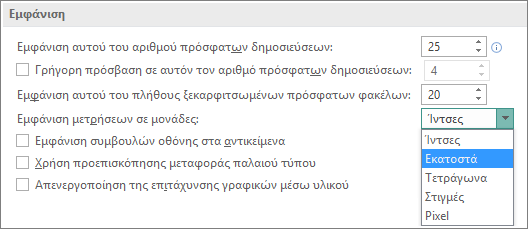Το μέγεθος σελίδας αναφέρεται στην περιοχή της δημοσίευσής σας. Το μέγεθος χαρτιού ή φύλλου είναι το μέγεθος του χαρτιού που χρησιμοποιείται για την εκτύπωση.
Ο προσανατολισμός αναφέρεται στην κατακόρυφη ή την οριζόντια διάταξη. Για περισσότερες πληροφορίες σχετικά με την αλλαγή του προσανατολισμού, ανατρέξτε στο θέμα "Αλλαγή του προσανατολισμού της ενότητας σελίδας".
Σε αυτό το άρθρο
Πληροφορίες για το μέγεθος σελίδας, το μέγεθος χαρτιού και τον οριζόντιο/κατακόρυφο προσανατολισμό
Κάθε διάταξη δημοσίευσης που επιλέγετε σε Publisher περιλαμβάνει το μέγεθος σελίδας και τον προσανατολισμό που χρησιμοποιείται πιο συχνά για τον συγκεκριμένο τύπο δημοσίευσης. Μπορείτε να αλλάξετε το μέγεθος και τον προσανατολισμό της σελίδας και να κάνετε προεπισκόπηση των αλλαγών σας στην ομάδα "Διαμόρφωση σελίδας" στην καρτέλα "Σχεδίαση σελίδας". Μπορείτε να αλλάξετε το μέγεθος χαρτιού και τον προσανατολισμό και να δείτε σε προεπισκόπηση τις αλλαγές σας και τη σχέση μεταξύ του μεγέθους σελίδας και του μεγέθους χαρτιού στην καρτέλα "Εκτύπωση" της προβολής Backstage. Για περισσότερες πληροφορίες σχετικά με την καρτέλα "Εκτύπωση", ανατρέξτε στο θέμα: Εκτύπωση.
Ορίζοντας το μέγεθος ή τον προσανατολισμό της σελίδας και του χαρτιού ξεχωριστά, μπορείτε να ελέγξετε πού βρίσκεται η σελίδα στο χαρτί και να αποφύγετε τις εκτυπώσεις με λάθος γραμματοσειρά. Μπορείτε επίσης να δημιουργήσετε μια προέκταση εκτύπωσης από το άκρο της σελίδας εκτυπώνοντας σε χαρτί που είναι μεγαλύτερο από τη δημοσίευσή σας και περικόποντας την στο τελικό μέγεθος και μπορείτε να εκτυπώσετε πολλές σελίδες σε ένα μόνο φύλλο.
Μέγεθος σελίδας, μέγεθος χαρτιού ή προσανατολισμός μεμονωμένων σελίδων
Δεν μπορείτε να αλλάξετε το μέγεθος σελίδας, το μέγεθος χαρτιού ή τον προσανατολισμό μεμονωμένων σελίδων σε μια δημοσίευση πολλών σελίδων. Για να δημιουργήσετε μια δημοσίευση πολλών σελίδων που περιέχει διαφορετικές μεμονωμένες σελίδες, πρέπει να δημιουργήσετε ξεχωριστές δημοσιεύσεις για κάθε διαφορετικό μέγεθος χαρτιού, μέγεθος σελίδας ή προσανατολισμό και, στη συνέχεια, να συναρμολογήσετε την εκτυπωμένη δημοσίευση με το χέρι.
Αλλαγή μεγέθους σελίδας
Αυτή η διαδικασία ορίζει το μέγεθος της δημοσίευσής σας. Για παράδειγμα, μπορείτε να χρησιμοποιήσετε αυτή τη μέθοδο για να επιλέξετε το μέγεθος της εκτυπωμένης δημοσίευσης για να εκτυπώσετε μια αφίσα που μετράει 22 ίντσες επί 34 ίντσες κατά την εκτύπωση — ανεξάρτητα από το εάν ο εκτυπωτής σας μπορεί να χειριστεί ένα μεγάλο φύλλο χαρτιού ή εάν θα εκτυπώσετε την αφίσα ως αριθμό επικαλυπτόμενων φύλλων χαρτιού (ονομάζονται πλακίδια).
Σημείωση: Μπορείτε να δημιουργήσετε δημοσιεύσεις με μέγεθος έως 240 ίντσες με 240 ίντσες.
Επιλογή μεγέθους σελίδας
-
Επιλέξτε την καρτέλα "Σχεδίαση σελίδας".
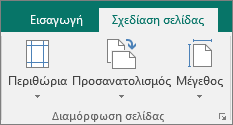
-
Στην ομάδα "Διαμόρφωση σελίδας", επιλέξτε "Μέγεθος" και κάντε κλικ στο εικονίδιο που αντιπροσωπεύει το μέγεθος σελίδας που θέλετε. Για παράδειγμα, κάντε κλικ στην επιλογή "Letter (Portrait) 8,5 x 11". Εάν δεν βλέπετε το μέγεθος που θέλετε, κάντε κλικ στην επιλογή "Περισσότερα προκαθορισμένα μεγέθη σελίδων" ή κάντε κλικ στην επιλογή "Δημιουργία νέου μεγέθους σελίδας" για να δημιουργήσετε ένα προσαρμοσμένο μέγεθος σελίδας. Για περισσότερες πληροφορίες σχετικά με τη δημιουργία νέων προσαρμοσμένων μεγεθών σελίδας, ανατρέξτε στο θέμα: Παράθυρο διαλόγου "Προσαρμοσμένο μέγεθος σελίδας".
Δημιουργία προσαρμοσμένου μεγέθους σελίδας
-
Επιλέξτε την καρτέλα "Σχεδίαση σελίδας".
-
Στην ομάδα "Διαμόρφωση σελίδας", επιλέξτε "Μέγεθος" και,στη συνέχεια, "Δημιουργία νέου μεγέθους σελίδας". Στην περιοχή "Σελίδα",εισαγάγετε το πλάτος και το ύψος που θέλετε.
Αλλαγή μεγέθους χαρτιού
Ο εκτυπωτής που χρησιμοποιείτε καθορίζει τα μεγέθη χαρτιού στα οποία μπορείτε να εκτυπώσετε. Για να ελέγξετε την περιοχή των μεγεθών χαρτιού που μπορεί να εκτυπώσει ο εκτυπωτής σας, ανατρέξτε στο εγχειρίδιο του εκτυπωτή σας ή προβάλετε τα μεγέθη χαρτιού που έχουν οριστεί για τον εκτυπωτή σας στο παράθυρο διαλόγου "Διαμόρφωση εκτύπωσης".
Για να εκτυπώσετε τη δημοσίευσή σας σε φύλλα χαρτιού που ταιριάζουν με το μέγεθος σελίδας της δημοσίευσης, βεβαιωθείτε ότι το μέγεθος σελίδας και το μέγεθος χαρτιού είναι το ίδιο. Εάν θέλετε να εκτυπώσετε τη δημοσίευσή σας σε διαφορετικό μέγεθος χαρτιού — για παράδειγμα, για να δημιουργήσετε προέκτασης εκτύπωσης ή για να εκτυπώσετε πολλές σελίδες σε ένα φύλλο — αλλάξτε μόνο το μέγεθος χαρτιού.
-
Στο μενού "Αρχείο", κάντε κλικ στην επιλογή "Ρύθμιση εκτύπωσης".
-
Στο παράθυρο διαλόγου "Διαμόρφωση εκτύπωσης", στην περιοχή "Χαρτί",επιλέξτε το μέγεθος του χαρτιού που θέλετε από τη λίστα "Μέγεθος".
Αλλαγή του προσανατολισμού της σελίδας
Μπορείτε να αλλάξετε τον προσανατολισμό της σελίδας σας από και προς "Κατακόρυφος" και "Οριζόντιος".
-
Επιλέξτε την καρτέλα "Σχεδίαση σελίδας".
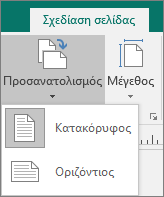
-
Στην ομάδα "Διαμόρφωση σελίδας", επιλέξτε το αναπτυσσόμενο μενού "Προσανατολισμός" και επιλέξτε "Κατακόρυφος" ή "Οριζόντιος".
Αλλαγή των μετρήσεων του χάρακα
Θέλετε να μετρήσετε το έγγραφό σας σε εκατοστά, όχι σε ίντσες; Μπορείτε να αλλάξετε το χάρακα σε εκατοστά, τετράγωνα, σημεία ή pixel, μαζί με ίντσες.
Κάντε κλικ στις επιλογές Αρχείο > Επιλογές > Για προχωρημένους και κάντε κύλιση στις ρυθμίσεις Εμφάνιση. Αναζητήστε την εμφάνιση μετρήσεων σε μονάδες καιαλλάξτε τις μονάδες.